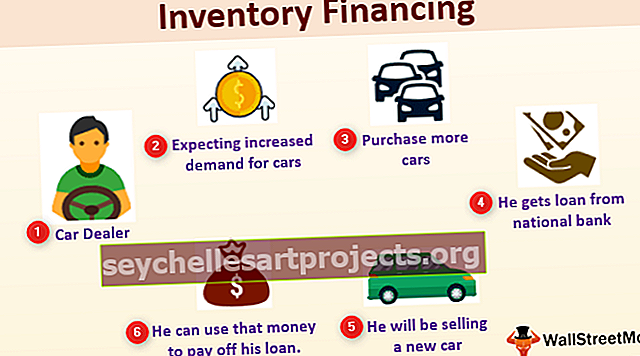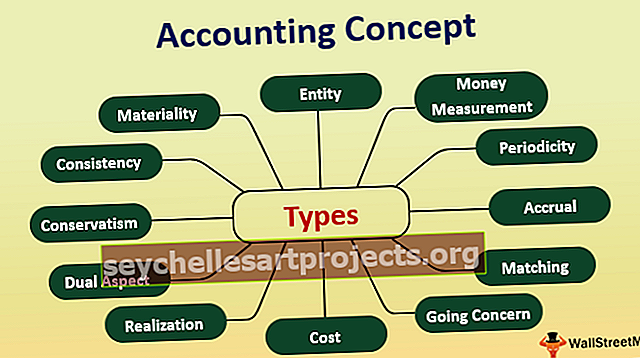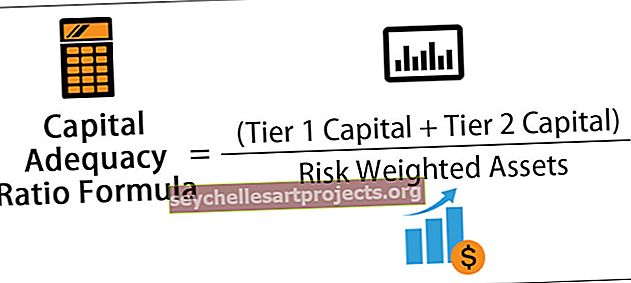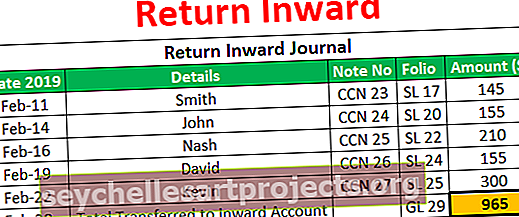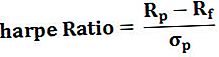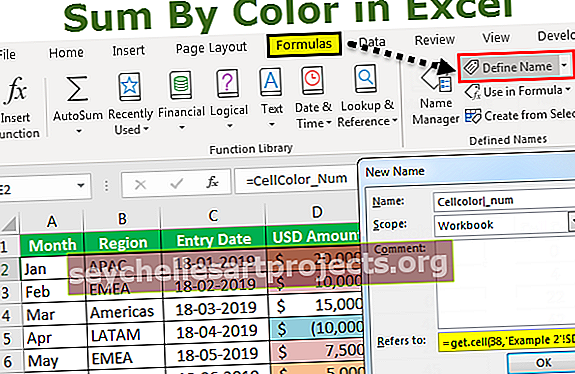Γραμμές πλέγματος στο Excel | Πώς να εισαγάγετε / προσθέσετε / εμφανίσετε / απόκρυψη και κατάργηση γραμμών πλέγματος;
Ποιες είναι οι γραμμές πλέγματος στο Excel;
Οι γραμμές πλέγματος είναι μικρές γραμμές που αποτελούνται από κουκκίδες για να διαιρέσουν τα κελιά μεταξύ τους σε ένα φύλλο εργασίας, οι γραμμές πλέγματος είναι λίγο αχνές αόρατες που είναι διαθέσιμες στην καρτέλα διάταξης σελίδας και υπάρχει ένα πλαίσιο ελέγχου που πρέπει να ελεγχθεί για να ενεργοποιήσετε τις γραμμές πλέγματος και να το καταργήσετε για να απενεργοποιήσετε γραμμές πλέγματος.
Εξήγησε
Σας βοηθά να ορίσετε το όριο σε κάθε κελί που βοηθά στον διαχωρισμό των δεδομένων ανάλογα. Το Gridline σάς βοηθά να κατηγοριοποιήσετε τα δεδομένα και να τα οργανώσετε με τρόπο που να βλέπετε και να διαχωρίζετε τα δεδομένα ανάλογα.
- Οι γραμμές πλέγματος είναι οι ανοιχτές γκρι γραμμές που διαχωρίζουν τα κελιά, τις γραμμές και τις στήλες σε ένα υπολογιστικό φύλλο, το οποίο συνήθως χρησιμοποιείται στον υπολογιστικό προγραμματισμό για την παρακολούθηση / διατήρηση των αρχείων ή πληροφοριών. Το Microsoft Excel και το Google Spreadsheet είναι δύο από τις πιο αξιοσημείωτες εφαρμογές που χρησιμοποιούν γραμμές πλέγματος.
- Κυρίως οι γραμμές πλέγματος χρησιμοποιούνται στο Microsoft Excel για το διαχωρισμό των δεδομένων σε ένα κελί, επειδή το excel περιέχει πολλά δεδομένα, χρειάζεται μερικές κάθετες και οριζόντιες γραμμές που σας βοηθούν να οργανώσετε και να κατηγοριοποιήσετε τα δεδομένα. Χρησιμοποιώντας γραμμές πλέγματος, θα μπορείτε να δημιουργήσετε τον πίνακα των δεδομένων σας όπως απαιτείται.
# 1 Πώς να προσθέσετε γραμμές πλέγματος στο φύλλο εργασίας του Excel;
Μπορείτε να κατεβάσετε αυτό το Πρότυπο Gridlines Excel εδώ - Πρότυπο Gridlines Excel- Βήμα 1: Μεταβείτε στην καρτέλα Προβολή στη γραμμή εργαλείων excel.

- Βήμα 2: Επιλέξτε το πλαίσιο Πλέγμα για να εμφανίσετε τις γραμμές πλέγματος στο φύλλο excel.

- Βήμα 3: Μόλις επιλέξετε το πλαίσιο, τώρα θα μπορείτε να δείτε τις γραμμές πλέγματος στο βιβλίο εργασίας όπως φαίνεται παρακάτω.

# 2 Πώς να αφαιρέσετε γραμμές πλέγματος από ολόκληρο το φύλλο εργασίας;
- Βήμα 1: Επιλέξτε τα απαιτούμενα δεδομένα ή ολόκληρο το βιβλίο εργασίας ή μπορείτε να χρησιμοποιήσετε τη συντόμευση στο excel Ctrl + A για να επιλέξετε ολόκληρο το φύλλο εργασίας. και μετά μεταβείτε στην καρτέλα Προβολή στη γραμμή εργαλείων excel. Και, στη συνέχεια, αποεπιλέξτε το πλαίσιο Πλέγμα για να αφαιρέσετε τις γραμμές πλέγματος από το φύλλο:

- Βήμα 2: Μόλις καταργήσετε την επιλογή του πλαισίου, θα αποκρύψει αυτόματα όλες τις γραμμές πλέγματος από το υπολογιστικό φύλλο.

# 3 Πώς να αποκρύψετε γραμμές πλέγματος από το συγκεκριμένο ή το συγκεκριμένο κελί;
- Βήμα 1: Επιλέξτε το εύρος κελιών από το οποίο θέλετε να καταργήσετε τις γραμμές πλέγματος excel.

- Βήμα 2: Κάντε δεξί κλικ στο εύρος που έχετε επιλέξει και επιλέξτε το Format Cells από το μενού περιβάλλοντος που εμφανίζεται στο πλαίσιο διαλόγου.

- Βήμα 3: Μεταβείτε στην καρτέλα περίγραμμα κάτω από την καρτέλα κελιού μορφής.

- Βήμα 4: Επιλέξτε το λευκό χρώμα και πατήστε τα κουμπιά Outline και Inside στην επιλογή Presets που εμφανίζεται στην καρτέλα περιγράμματος. Πατήστε ΟΚ.

- Βήμα 5: Αφού κάνετε κλικ στο Ok, θα αποκρύψει τη γραμμή πλέγματος από το συγκεκριμένο εύρος που έχετε επιλέξει.

# 4 Πώς να εκτυπώσετε φύλλο Excel με γραμμές πλέγματος;
- Βήμα 1: Μεταβείτε στην καρτέλα διάταξης σελίδας στη γραμμή εργαλείων excel για να δείτε την επιλογή πλέγματος.

- Βήμα 2: Στην ομάδα Επιλογές φύλλων στη δεξιά πλευρά, εντός της επιλογής Πλέγματα, επιλέξτε το πλαίσιο ελέγχου Εκτύπωση excel.

- Βήμα 3: Μόλις ενεργοποιήσετε αυτήν την επιλογή, ενώ εκτυπώνετε το φύλλο εργασίας, θα μπορείτε να δείτε τις γραμμές πλέγματος. Μπορείτε να ρίξετε μια ματιά στο παρακάτω στιγμιότυπο οθόνης

Οφέλη
- Οι γραμμές πλέγματος μπορούν να προσαρμοστούν σύμφωνα με την επιλογή σας για το χρώμα, το πάχος και ακόμη και το μοτίβο.
- Απόκρυψη ή ενεργοποίηση η επιλογή μιας γραμμής πλέγματος βρίσκεται στη γραμμή εργαλείων.
- Αυτή η επιλογή δεν απαιτεί πρόσθετες ρυθμίσεις.
- Με ένα κλικ μπορείτε να αποκρύψετε / αποκρύψετε τις γραμμές πλέγματος excel.
- Είναι πολύ βολικό να εμφανίζεται η γραμμή πλέγματος γιατί σας βοηθά να οργανώσετε τα δεδομένα.
Μειονεκτήματα
- Κατά τη λήψη της εκτύπωσης του υπολογιστικού φύλλου του Excel, οι γραμμές πλέγματος δεν μπορούν να εκτυπωθούν.
- Οι γραμμές πλέγματος έχουν πολύ ελαφρύ χρώμα.
- Οι άνθρωποι που έχουν χρώμα τυφλά, δεν θα μπορούν να δουν το χρώμα και να αναγνωρίσουν το ίδιο.
- Οι γραμμές πλέγματος δεν μπορούν να προσαρμοστούν.
Πράγματα που πρέπει να θυμάστε
- Εάν θέλετε να κάνετε το Excel να εμφανίζει / να αποκρύπτει γραμμές πλέγματος σε δύο ή περισσότερα φύλλα, πατήστε και κρατήστε πατημένο το πλήκτρο Ctrl και κάντε κλικ στις καρτέλες φύλλων (που απαιτείται) στο τέλος του παραθύρου του Excel. Τώρα μπορείτε να δείτε ότι συγκεκριμένες αλλαγές θα εφαρμοστούν σε όλα τα επιλεγμένα υπολογιστικά φύλλα.
- Εάν θέλετε να αποκρύψετε ή να εμφανίσετε τις γραμμές πλέγματος από ολόκληρο το υπολογιστικό φύλλο, απλώς αποεπιλέξτε την επιλογή Γραμμές πλέγματος για απόκρυψη της επένδυσης και επιλέξτε το πλαίσιο για να εμφανιστούν οι γραμμές.
- Αφαιρέστε τις γραμμές πλέγματος μόλις τελειώσει η εργασία σας, επειδή μερικές φορές μπερδευτήκατε ενώ κρύβετε τις γραμμές πλέγματος.
- Όταν θέλετε να εκτυπώσετε το βιβλίο εργασίας excel, βεβαιωθείτε ότι χρησιμοποιείτε περιγράμματα έτσι ώστε να μπορεί να εκτυπωθεί.
- Μπορείτε επίσης να χρησιμοποιήσετε το πλήκτρο συντόμευσης στο πληκτρολόγιο, να πατήσετε ALT + W + VG για να εμφανίσετε ή να αποκρύψετε τις γραμμές πλέγματος.
- Μπορείτε επίσης να αφαιρέσετε / αποκρύψετε τις γραμμές πλέγματος εφαρμόζοντας ένα χρώμα φόντου "χωρίς γέμιση" στα κελιά / επιλεγμένη περιοχή στο φύλλο εργασίας.